
Iskanje dnevniških sporočil in aktivnosti v Konzoli v Macu
Dnevniška sporočila in aktivnosti lahko poiščete – lahko na primer:
Vtipkate besedo ali besedno zvezo, da poiščete dnevniška sporočila, ki se ujemajo z njo.
Prikažete dnevniška sporočila iz določenega postopka.
Poiščete dnevniška sporočila, ki se ne ujemajo z določenimi merili.
Ko dokončate iskanje, ga lahko shranite za ponovno uporabo.
Opomba: Če niste prijavljeni kot skrbnik, morate za iskanje in prikaz dnevniških sporočil vnesti ime in geslo skrbnika.

Namig: Če želite poiskati dnevniška sporočila za določeno napravo, izberite napravo v stranski vrstici, preden začnete.
Iskanje določenega besedila
V aplikaciji Konzola
 v Macu vtipkajte iskalni izraz in nato pritisnite tipko Return.
v Macu vtipkajte iskalni izraz in nato pritisnite tipko Return.Za iskanje aktivnosti kliknite gumb Aktivnosti
 v orodni vrstici (ali uporabite Touch Bar).
v orodni vrstici (ali uporabite Touch Bar).Dnevniška sporočila ali aktivnosti, ki ustrezajo merilom iskanja, se prikažejo v oknu Konzole. Rezultate lahko podrobneje opredelite.
Uporaba priročnega menija za prikaz in skrivanje določenih elementov
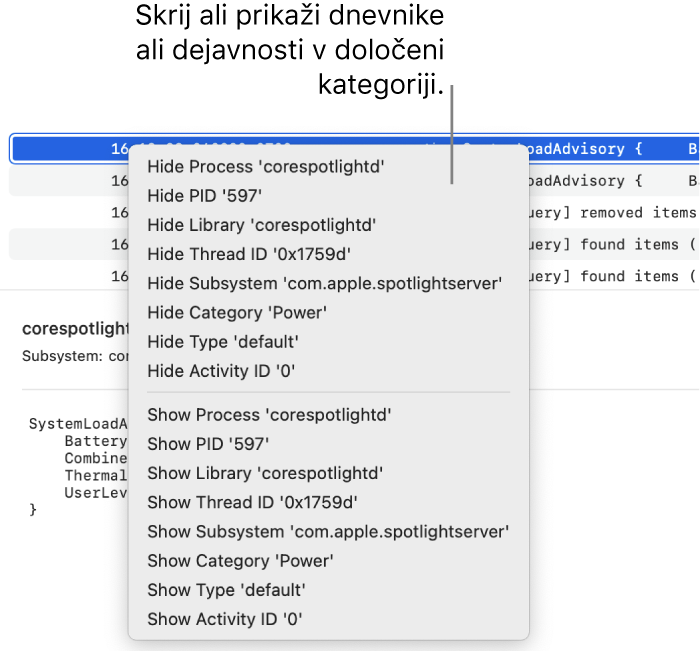
V aplikaciji Konzola
 v Macu pridržite tipko Control in kliknite dnevniško sporočilo ali aktivnost.
v Macu pridržite tipko Control in kliknite dnevniško sporočilo ali aktivnost.V priročnem meniju skrijte ali prikažite določeno lastnost (kot so Proces, ID niti ali Vrsta sporočila). Če želite na primer ustaviti prikazovanje dnevniških sporočil iz določenega procesa, skrijte ta proces.
Ko izberete možnost, bo dodana v iskalno polje, rezultati iskanja pa bodo posodobljeni z dnevniškimi sporočili ali aktivnostmi, ki se ujemajo z merili iskanja. Rezultate lahko podrobneje opredelite.
Podrobnejša opredelitev rezultatov
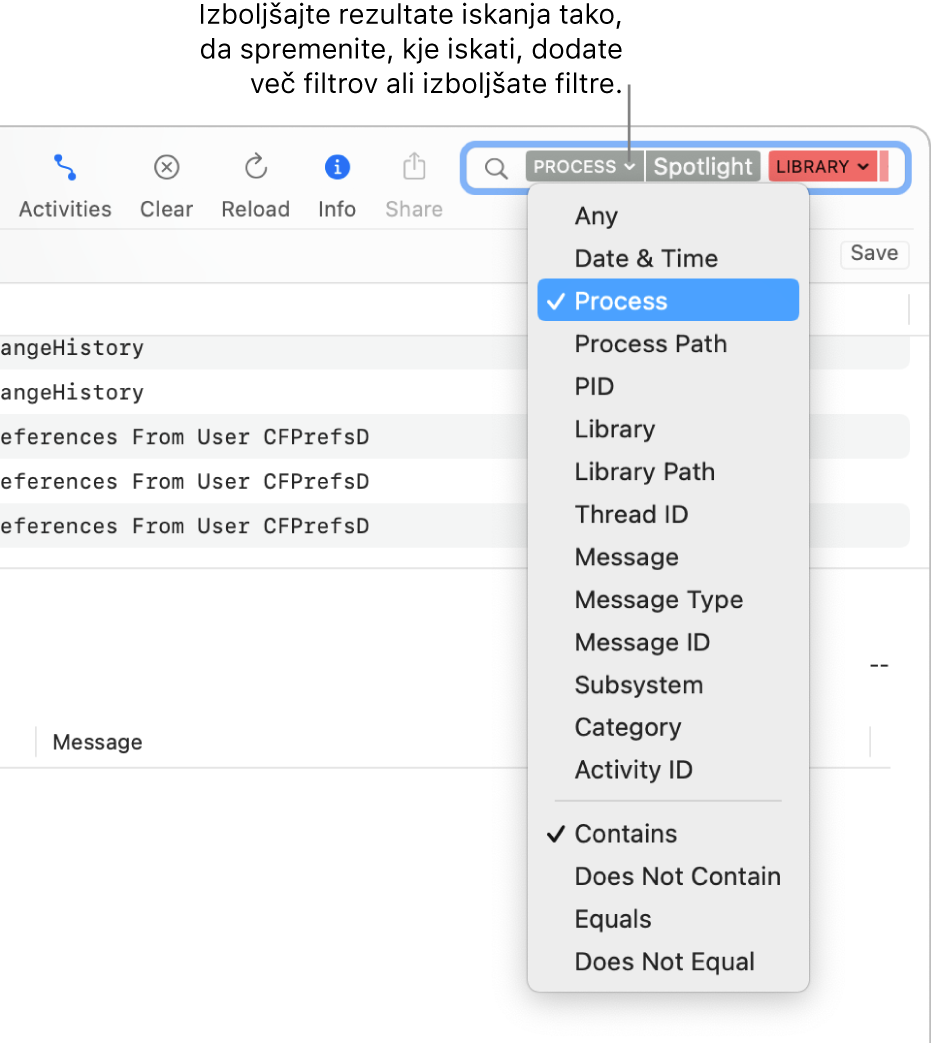
V aplikaciji Konzola ![]() v Macu podrobneje opredelite rezultate svojega iskanja tako, da naredite nekaj od naslednjega:
v Macu podrobneje opredelite rezultate svojega iskanja tako, da naredite nekaj od naslednjega:
Spremenite, katero lastnost je treba poiskati: kliknite puščico zraven iskalnega filtra in nato izberite lastnost. Na primer iskanje znotraj procesa ali sporočila.
Namig: Če želite uporabit filter iskanja Datum in čas, vtipkajte datum v obliki LLLL-MM-DD. Za 10. september 2022 na primer vtipkajte 2022-09-10.
Uporabite več iskalnih filtrov: kazalnik postavite za prvim filtrom, začnite tipkati besedilo za iskanje, pritisnite tipko Return, nato pa spremenite iskalni filter, če želite. Po potrebi ponovite. Iskalno polje se bo pomikalo, ko boste dodajali več filtrov.
Podrobneje opredelite iskalne filtre: kliknite puščico zraven iskalnega filtra in nato izberite možnost na meniju, ki se prikaže. Izberete lahko na primer prikazovanje dnevniških sporočil, ki vsebujejo iskalni izraz ali ki ga ne vsebujejo.
Za iskanje dnevniških sporočil, ki izvirajo iz procesa »Spotlight«, a ne iz knjižnice »QuartzCore«”, mora biti vaše iskanje na primer naslednje:

Uporabite bližnjice lastnosti: vnesite merila iskanja, pred katerimi je bližnjica lastnosti. Za iskanje dnevniških sporočil, ki izvirajo iz procesa »Spotlight«, na primer vtipkajte
p:Spotlight.
Shranjevanje iskanja
Če menite, da boste določen nabor dnevniških sporočil ali aktivnost iskali še kdaj, lahko iskanje shranite in si tako olajšate iskanje informacij v prihodnje.
V aplikaciji Konzola
 v Macu kliknite Shrani pod iskalnim poljem.
v Macu kliknite Shrani pod iskalnim poljem.Vnesite ime za iskanje.
Kliknite Shrani.
Shranjeno iskanje se pojavi v vrstici Priljubljeno.
Namig: Če želite odstraniti shranjeno iskanje iz vrstice Priljubljeno, pridržite tipko Control in ga kliknite, nato pa izberite Odstrani, ali pritisnite in držite tipko Command, nato pa ga povlecite stran iz vrstice Priljubljeno. Lahko tudi pritisnete in držite tipko Command, nato pa povlečete in prerazporedite shranjena iskanja.
Konzola poišče dnevniška sporočila, ki se ujemajo z vsemi filtri. Več meril ko uporabite, podrobneje opredeljeno je iskanje. Če ne dobite pričakovanih rezultatov, odstranite ali spremenite nekatere filtre.